Microsoft Edge에는 기타 (세 개의 문서를 표시하는 아이콘)를 클릭하거나 다른 브라우저와 같이 Ctrl + 마우스 스크롤을 사용하여 구성 할 수있는 페이지 확대 / 축소 기능이 있습니다. Edge는 개별 웹 사이트의 확대 / 축소 비율 설정을 유지하지 않습니다.

반면에 Chrome은 웹 사이트별로 확대 / 축소 설정을 유지하며 기본 확대 / 축소 비율을 선택할 수도 있습니다.
Edge에서 확대 / 축소 기능을 사용하지 않는 경우 Ctrl + 마우스 스크롤을 사용하여 실수로 확대 / 축소 (터치 장치에서)를 꼬거나 늘이는 것을 방지하기 위해 레지스트리를 사용하여 확대 / 축소를 비활성화 할 수 있습니다. 또한 기능을 잠그기 전에 (기본) 줌 배율을 사전 설정할 수 있습니다.
이 게시물에는 Edge의 확대 / 축소 기능을 비활성화하거나 100 %로 확대 / 축소 수준을 잠 그거나 Edge를 시작할 때마다 확대 / 축소 수준을 자동으로 재설정하는 레지스트리 설정이 있습니다.
[2019] 업데이트 :이 문서의 레지스트리 편집은 Windows 10 v1809에서 더 이상 작동하지 않습니다.
Microsoft Edge에서 확대 / 축소 기능 사용 안함 [100 %로 잠금]
1. 먼저 확대 / 축소 옵션을 비활성화하기 전에 Microsoft Edge에서 원하는 확대 / 축소 비율 (예 : 100 %)을 설정하십시오.
2. 레지스트리 편집기 (regedit.exe)를 시작하십시오.
3. 다음 지점으로 이동하십시오.
HKEY_CURRENT_USER \ SOFTWARE \ Classes \ Local Settings \ Software \ Microsoft \ Windows \ CurrentVersion \ AppContainer \ Storage \ microsoft.microsoftedge_8wekyb3d8bbwe \ MicrosoftEdge \ Zoom
4. ZoomDisabled 라는 DWORD 값을 만듭니다.
5. ZoomDisabled 두 번 클릭하고 데이터를 1로 설정하십시오.
1 단계에서 원하는 확대 / 축소 수준을 설정하지 않았거나 나중에 레지스트리에서 확대 / 축소하려는 경우 다음 단계를 수행하십시오.
6. ZoomFactor 라는 DWORD 값을 만듭니다.
7. ZoomFactor 더블 클릭하고 데이터를 186a0 (100 %)으로 설정하십시오. 확대 / 축소 비율을 125 %로 고정하려면 1e848 사용 1e848
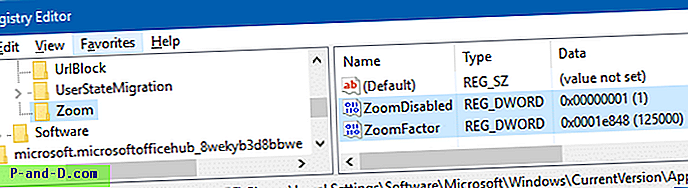
| 줌 레벨을 고정 / 고정 | 마녀 | 소수 |
|---|---|---|
| 100 % | 186a0 | 100000 |
| 110 % | 1adb0 | 110000 |
| 125 % | 1e848 | 125000 |
7. 레지스트리 편집기를 종료하십시오.
Edge를 시작할 때마다 확대 / 축소 수준 (100 %)을 자동으로 재설정
그에 따라 확장되지 않는 작은 글꼴 (고정 된 "px"값을 가진)을 보여주는 레거시 및 응답하지 않는 웹 페이지를 탐색 할 때 확대 / 축소 기능이 필요한 상황이 있습니다. 따라서 현재 탐색 세션에 확대 / 축소 기능을 사용하고 싶을 때마다 확대 / 축소 비율을 100 %로 재설정하려고합니다. 이를 수행하는 레지스트리 설정은 다음과 같습니다.
앞에서 언급 한 레지스트리 키에서 ResetZoomOnStartup2 라는 DWORD 값을 만들고 ResetZoomOnStartup2 의 값 데이터를 1 설정하십시오.
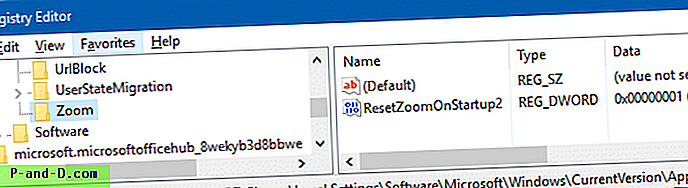
레지스트리 파일을 사용하여 설정 자동화
REG 파일을 사용하여 위의 설정을 자동화 할 수 있습니다. 3 개의 REG 파일 disable-edge-zoom.reg, reset-edge-zoom.reg & undo.reg가있는 edge-zoom-feature.zip을 다운로드하십시오 . 요구 사항에 따라 적절한 REG 파일을 실행하십시오. REG 파일 실행 취소는 기본 설정이 사용되도록 세 가지 레지스트리 값 ( ZoomDisabled, ZoomFactor 및 ResetZoomOnStartup2 모두 제거합니다.




